Photoshop详解玉兰油包装瓶后期精修教程
文章来源于 240PS,感谢作者 昀恒 给我们带来经精彩的文章!设计教程/PS教程/照片处理2018-10-31
素材图为常见的玉兰油包装瓶的图片,底部是完全透明的,这种图片精修其实比较简单,先观察光影构成,盖子及瓶身局部都是对称光,绘制比较简单,底部透明玻璃部分需要把高光和暗部单独绘制出来。推荐给思缘的朋友学习,希望大家可以喜欢。
最终效果

1、把下面的化妆品素材图保存到本机,打开PS软件,再打开保存大素材。

2、修图之前先不要急于绘制,仔细观察产品的光影构成,产品的缺点等。由下图可以明显看出产品有点斜、整体比较模糊、拍摄的不是很好。因此需要重新绘制。

3、按Ctrl + J 把背景图层复制一层,可以适当把画布设置大一点。然后拉出参照线,按Ctrl + T 调整角度,一些主要的观测点需要微调尽量保持对称效果。
调整好后可以微调颜色,由于底部是完全透明的,背景和产品不要调得过亮。


4、下面开始绘制。绘制的时候先有分层结构图开始。新建一个组,命名为“分层图”。
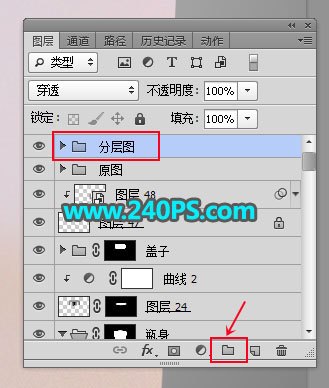
5、绘制分层图是比较重要的一步,不能省。绘制好分层图就可以看到产品的结构,部分透视和产品轮廓不自然等都可以容易看出来,前期把这些做好,后面精修就容易很多。
在组里新建一个图层,先由底部开始,用形状工具,钢笔工具等勾出选区,选区一定要左右对称。

6、把选区填充一种鲜艳的颜色,这样就可以非常准确的看出产品的轮廓,有问题需要慢慢完善。

7、其它结构部分,也是一样的方法新建图层后勾出选区,填充其它颜色。

8、换一个白色的背景看看结构图是不是合理,有不自然的部分同样需要做相应调整。

9、分层图绘制好后,下面开始产品部分的绘制。先载入瓶盖部分的选区。
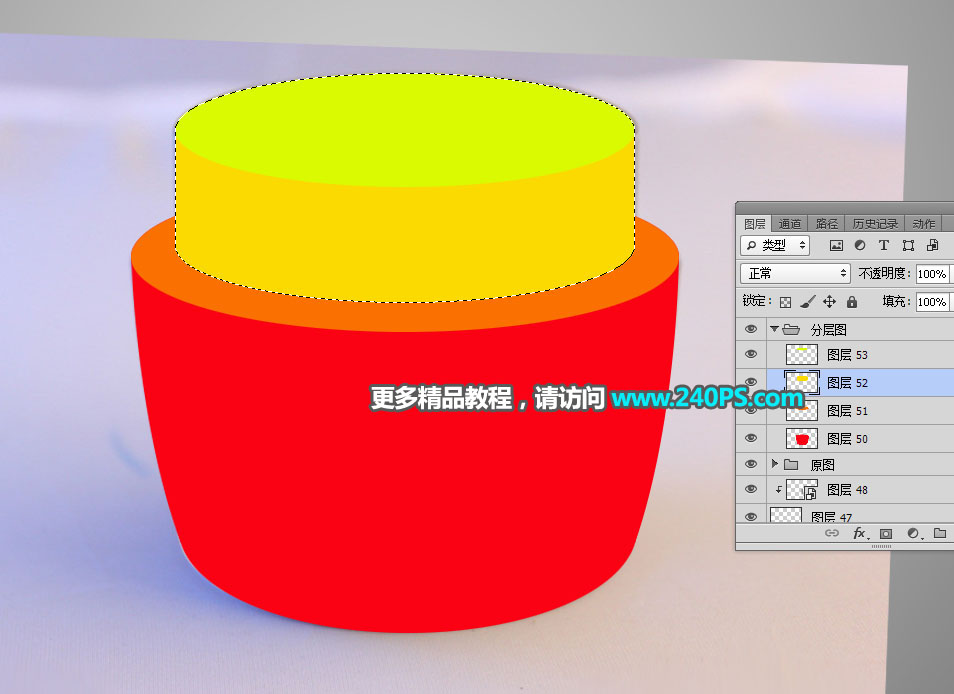
 情非得已
情非得已
推荐文章
-
 Photoshop制作唯美可爱的女生头像照片2020-03-17
Photoshop制作唯美可爱的女生头像照片2020-03-17
-
 Photoshop快速给人物添加火焰燃烧效果2020-03-12
Photoshop快速给人物添加火焰燃烧效果2020-03-12
-
 Photoshop调出人物写真甜美通透艺术效果2020-03-06
Photoshop调出人物写真甜美通透艺术效果2020-03-06
-
 Photoshop保留质感修出古铜色人像皮肤2020-03-06
Photoshop保留质感修出古铜色人像皮肤2020-03-06
-
 Photoshop制作模特人像柔润的头发效果2020-03-04
Photoshop制作模特人像柔润的头发效果2020-03-04
-
 古风效果:用PS调出外景人像中国风意境效果2019-11-08
古风效果:用PS调出外景人像中国风意境效果2019-11-08
-
 插画效果:用PS把风景照片转插画效果2019-10-21
插画效果:用PS把风景照片转插画效果2019-10-21
-
 胶片效果:用PS调出人像复古胶片效果2019-08-02
胶片效果:用PS调出人像复古胶片效果2019-08-02
-
 素描效果:用PS制作人像彩色铅笔画效果2019-07-12
素描效果:用PS制作人像彩色铅笔画效果2019-07-12
-
 后期精修:用PS给人物皮肤均匀的磨皮2019-05-10
后期精修:用PS给人物皮肤均匀的磨皮2019-05-10
热门文章
-
 Photoshop利用素材制作炫丽的科技背景2021-03-11
Photoshop利用素材制作炫丽的科技背景2021-03-11
-
 Photoshop使用中性灰磨皮法给人像精修2021-02-23
Photoshop使用中性灰磨皮法给人像精修2021-02-23
-
 Photoshop制作水彩风格的风景图2021-03-10
Photoshop制作水彩风格的风景图2021-03-10
-
 Photoshop制作创意的文字排版人像效果2021-03-09
Photoshop制作创意的文字排版人像效果2021-03-09
-
 Photoshop制作逼真的投影效果2021-03-11
Photoshop制作逼真的投影效果2021-03-11
-
 Photoshop制作故障干扰艺术效果2021-03-09
Photoshop制作故障干扰艺术效果2021-03-09
-
 Photoshop制作被切割的易拉罐效果图2021-03-10
Photoshop制作被切割的易拉罐效果图2021-03-10
-
 Photoshop制作人物支离破碎的打散效果2021-03-10
Photoshop制作人物支离破碎的打散效果2021-03-10
-
 Photoshop制作逼真的投影效果
相关文章1362021-03-11
Photoshop制作逼真的投影效果
相关文章1362021-03-11
-
 Photoshop利用素材制作炫丽的科技背景
相关文章2062021-03-11
Photoshop利用素材制作炫丽的科技背景
相关文章2062021-03-11
-
 Photoshop制作人物支离破碎的打散效果
相关文章752021-03-10
Photoshop制作人物支离破碎的打散效果
相关文章752021-03-10
-
 Photoshop制作被切割的易拉罐效果图
相关文章852021-03-10
Photoshop制作被切割的易拉罐效果图
相关文章852021-03-10
-
 Photoshop制作水彩风格的风景图
相关文章1832021-03-10
Photoshop制作水彩风格的风景图
相关文章1832021-03-10
-
 Photoshop制作创意的文字排版人像效果
相关文章1802021-03-09
Photoshop制作创意的文字排版人像效果
相关文章1802021-03-09
-
 Photoshop制作故障干扰艺术效果
相关文章1032021-03-09
Photoshop制作故障干扰艺术效果
相关文章1032021-03-09
-
 Photoshop使用中性灰磨皮法给人像精修
相关文章1932021-02-23
Photoshop使用中性灰磨皮法给人像精修
相关文章1932021-02-23
